第一次打开分销系统首页可能出现以下问题:
1.出现下图提示,点击允许
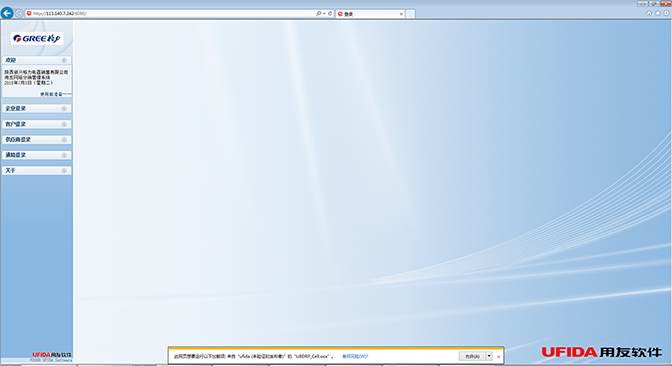
如果点击允许后,下方又出现了加载项运行提示,继续点击允许,直到下方不再弹出提示。
2.如果点击欢迎下的“IE7以上”链接无反应,需要设置兼容性视图
在IE浏览器的“工具”菜单中选择“兼容性视图设置”。
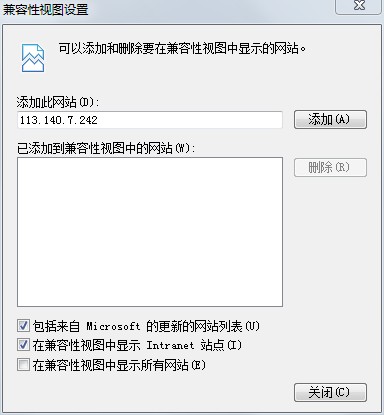
在上图中点击添加,然后点击关闭。
3.出现下图提示,点击确定即可
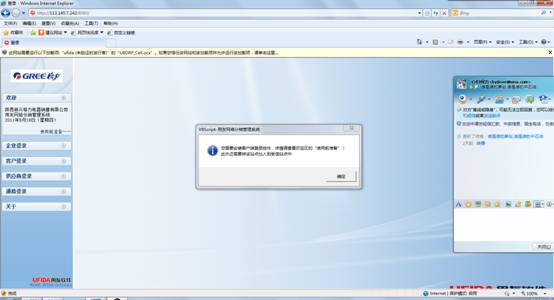
第一步:安装客户端工具
点击分销系统首页欢迎一栏下的分销登录手动设置后的“IE7以上”,进入此页面。
点击以下网址下载客户端工具并安装。
clientsetup.exe
安装U8DRP_ClientSetup客户端工具时,如果存在则要先行卸载,然后重新安装,在安装和卸载时都会出现一个错误,这不影响使用。
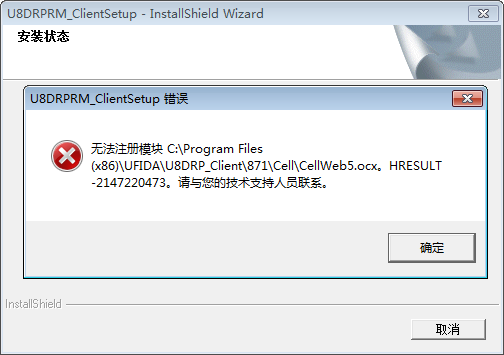
在安装或卸载过程中如果出现上图提示,点击确定即可。
第二步:设置每次访问页面更新缓存
打开IE浏览器,点击“工具”下的“Internet设置”,在常规选项卡下,点击“浏览历史记录”一栏下的“设置”按钮
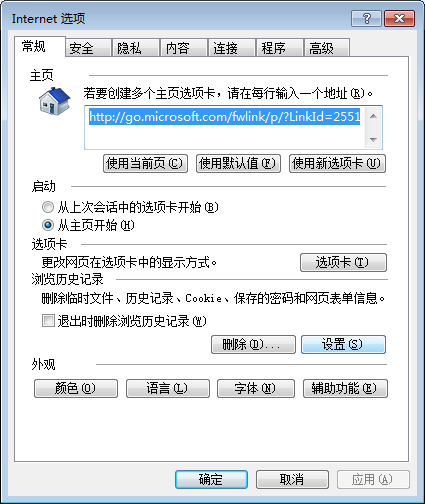
在弹出的网站数据设置窗口中,将“检查存储的页面的较新版本”设置为“每次访问页面时”
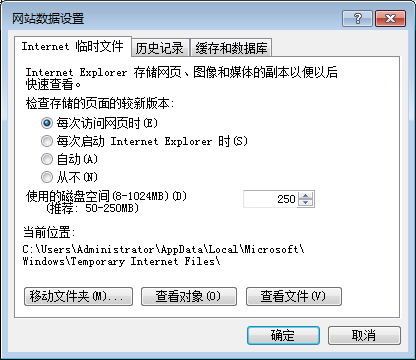
第三步:安全站点设置
1、在IE浏览器的“工具”菜单中选择“Internet选项”。
2、在IE菜单中选择“工具-Internet选项-安全-可信站点-自定义级别”,然后将选项“ActiveX控件和插件”中的所有子项改为启用

3、并将脚本下的“启用XSS筛选器”禁用掉

4、将“其他”下的“使用弹出窗口阻止程序”禁用
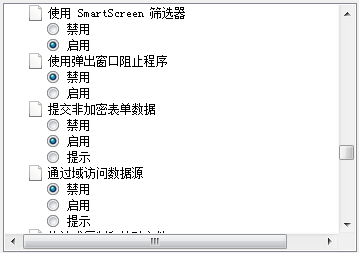
5、将“其他”下的“允许脚本启动的窗口,不受大小或位置限制”启用
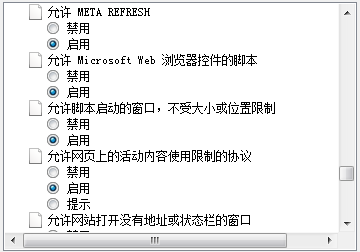
6.关闭并重新打开浏览器
第四步:在浏览器输入分销系统网址
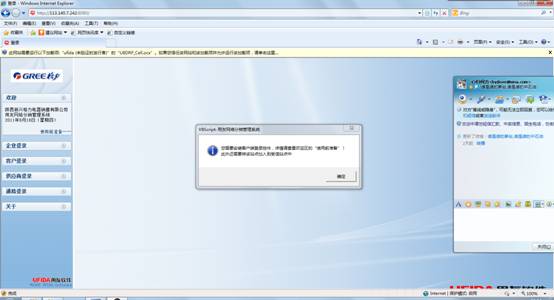
出现上图提示,点击确定。
第五步:添加可信站点
打开“工具”-“Internet选项”,在安全选项卡下,选择受信任的站点,点击站点,再点击添加。
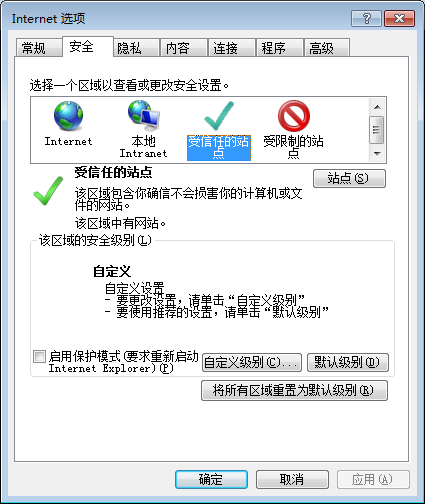
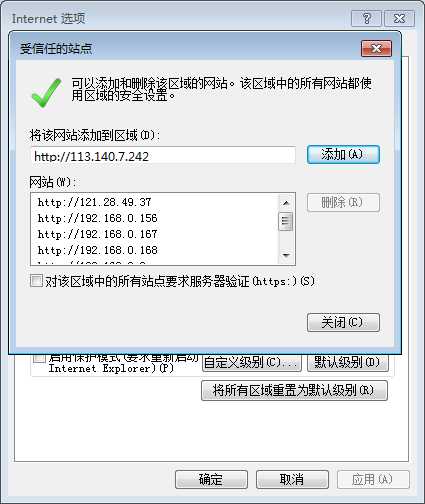
第六步:设置兼容视图
在IE浏览器的“工具”菜单中选择“兼容性视图设置”。

在上图中选择添加,然后点击关闭。
第七步:启用加载项及插件
1、完成以上设置后,刷新页面,在页面下方或上方会有加载项运行提示,点击允许
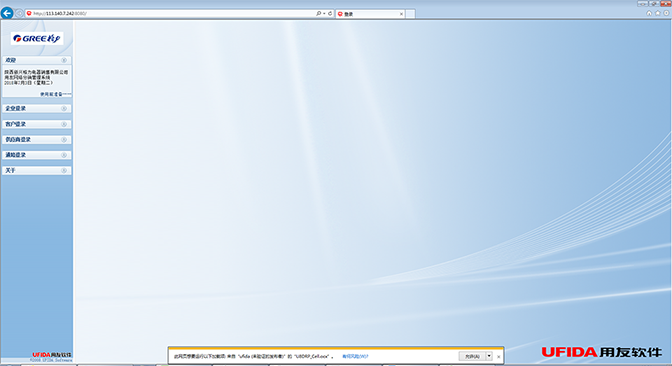

2、注意:登录分销系统如果还提示有加载项需要加载,点击“允许”按钮进行加载即可,加载后一般需要重新登录分销系统才可以使用。
普信易成经过5年精心打造,研发出一套新一代ERP系统易成网,该系统可以管理企业的分销和零售业务,包括进货、销售、库存、门店以及售后安装派工等业务。在线开户即可使用,简单、快捷、可靠。欢迎大家试用www.ycw7.com。